تحرير بيانات EXIF: تصحيح وتحسين معلومات الصور
أكثر من مجرد عرض أو إزالة، هل تعلم أنه يمكنك بالفعل تحرير البيانات الوصفية داخل صورك؟ بالنسبة للمصورين ومنظمي الصور الدقيقين، يوفر تحرير بيانات EXIF طريقة فعالة لتصحيح الأخطاء، وإضافة معلومات مهمة، والتحكم الكامل في ملفات الصور الخاصة بك. كيف يتم تحرير بيانات EXIF؟ سيساعدك هذا الدليل في هذه العملية، حيث سيتناول سبب رغبتك في تغيير بيانات EXIF وكيف يمكن أن يصبح محرر بيانات EXIF أداة لا غنى عنها في مجموعة أدوات إدارة البيانات الوصفية الخاصة بك. استكشف أدوات EXIF المتقدمة على نظامنا الأساسي للبدء.
لماذا تحرير بيانات EXIF؟ فوائد المصورين والمحترفين
بينما يوفر عرض بيانات EXIF رؤى، فإن إزالتها تعزز الخصوصية، إلا أن التحرير يفتح مستوى جديدًا من التحكم. ضع في اعتبارك هذه نصائح تحرير الصور التي تركز على البيانات الوصفية:
تصحيح المعلومات غير الدقيقة
في بعض الأحيان، قد يكون توقيت كاميرتك غير صحيح، أو قد يكون موقع GPS غير دقيق قليلاً. يسمح لك محرر بيانات EXIF بـ تصحيح تفاصيل طابع زمني للصورة أو ضبط بيانات الموقع بدقة، مما يضمن دقة سجلاتك.
إضافة تفاصيل حقوق النشر والملكية
هذا أمر بالغ الأهمية للمحترفين. يمكنك إضافة حقوق النشر إلى صورة EXIF، وتضمين اسمك كمؤلف، وتضمين معلومات حقوق الاستخدام مباشرةً داخل ملف الصورة، مما يساعد على حماية ملكيتك الفكرية.
تحسين تنظيم الصور وإمكانية البحث عنها
تتضمن إدارة البيانات الوصفية الفعالة إضافة كلمات رئيسية وصفية، وعناوين، وتقييمات لصورك. هذا يجعل من السهل بكثير البحث عن مكتبات الصور الكبيرة وتنظيمها.
توفير السياق ورواية القصص
استخدم محرر بيانات EXIF لإضافة ملاحظات أو تعليقات أو حتى قصة وراء اللقطة. يمكن أن يكون هذا ذا قيمة كبيرة للمحفوظات الشخصية أو لتوفير سياق أغنى عند مشاركة الصور.
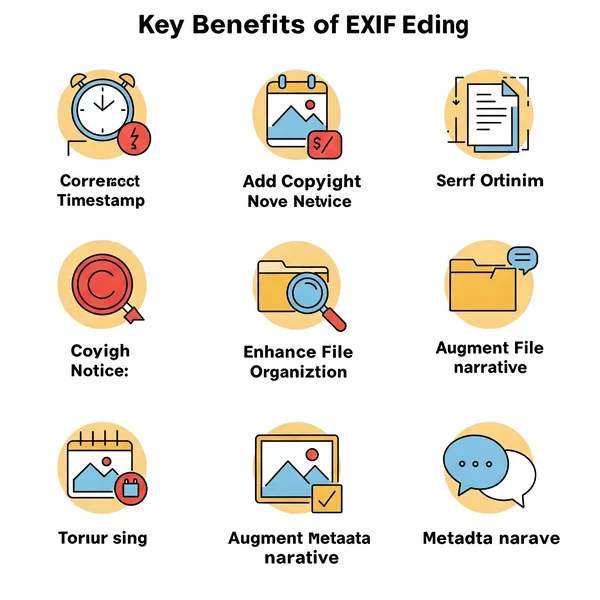
ما هي بيانات EXIF التي يمكنك تحريرها عادةً؟
نطاق حقول EXIF القابلة للتحرير واسع النطاق. بينما لا يمكن أو يجب تغيير كل علامة، إلا أن الحقول الشائعة التي يمكنك تحرير البيانات الوصفية لها تشمل:
- التاريخ والوقت: الأصلي، الرقمي
- معلومات GPS: خط العرض، خط الطول، الارتفاع (استخدم بحذر)
- معلومات الكاميرا: الشركة المصنعة، الطراز (غالبًا ما يُفضل تركها دون تغيير إلا لتصحيحات محددة)
- اتجاه الصورة
- المؤلف/الفنان
- إشعار حقوق النشر
- وصف الصورة/العنوان
- تعليق المستخدم
- الكلمات الرئيسية/العلامات
- التصنيف
إن معرفة ما يمكنك تغيير بيانات EXIF من أجله يساعدك على التخطيط لاستراتيجية إدارة البيانات الوصفية الخاصة بك.
اختيار محرر بيانات EXIF الخاص بك: أدوات المهنة
تتوفر العديد من أنواع أدوات محرر بيانات EXIF، ولكل منها نقاط قوتها:
محررو EXIF عبر الإنترنت
توفر الأدوات القائمة على الويب الراحة، مما يسمح لك بـ تحرير البيانات الوصفية دون تثبيت البرامج. إنها رائعة للتحرير السريع لبعض الملفات. توفر العديد من الأنظمة الأساسية، بما في ذلك محرر EXIF عبر الإنترنت, إمكانيات قوية.
برامج سطح المكتب مع إمكانيات التحرير
غالبًا ما توفر هذه البرامج ميزات أكثر شمولًا، بما في ذلك التحرير الضخم لـ إدارة البيانات الوصفية الفعالة للمجموعات الكبيرة. تتضمن الأمثلة ExifToolGUI (واجهة رسومية لـ ExifTool القوية)، وAdobe Bridge، وLightroom.
تطبيقات الهاتف المحمول للتحرير أثناء التنقل
توفر بعض تطبيقات الهاتف المحمول أيضًا وظائف تحرير EXIF، وهي مثالية لإجراء تغييرات سريعة مباشرةً من هاتفك الذكي.
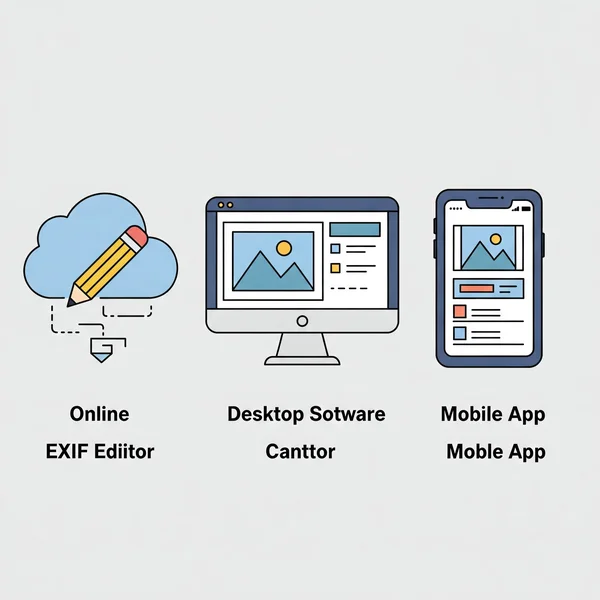
كيفية تحرير بيانات EXIF: دليل خطوة بخطوة
ستختلف الخطوات الدقيقة لـ تحرير البيانات الوصفية حسب محرر بيانات EXIF الذي تستخدمه. إليك نهج عام، مع التركيز على كيفية عمل أداة عبر الإنترنت مثل أداتنا.
استخدام محرر بيانات EXIF عبر الإنترنت (مثل، على موقع إدارة EXIF الخاص بنا)
يوفر نظامنا الأساسي لحلول EXIF طريقة سهلة الاستخدام لتحرير بيانات EXIF عبر الإنترنت. العملية بسيطة:
- تحميل صورتك: انتقل إلى قسم المحرر وقم بتحميل الصورة التي ترغب في تعديلها.
- الوصول إلى الحقول القابلة للتحرير: ستعرض أداةنا علامات EXIF المختلفة، مع تمييز الحقول القابلة للتحرير بوضوح.
- إجراء التغييرات: انقر فوق حقل (مثل، "تاريخ ووقت الأصل"، "حقوق النشر") وأدخل معلوماتك الجديدة.
- حفظ/تنزيل الصورة المعدلة: بعد إجراء جميع التغييرات المطلوبة، قم بتطبيقها وتنزيل الصورة مع بيانات EXIF المُحدثة.
تتيح لك هذه العملية تغيير بيانات EXIF بسهولة دون الحاجة إلى برامج معقدة.
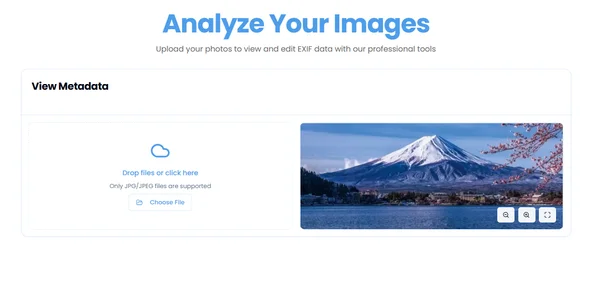
تحرير بيانات EXIF باستخدام برامج سطح المكتب (مثل، ExifToolGUI)
- فتح الصورة: قم بتشغيل البرنامج وقم بتحميل صورتك.
- انتقل إلى لوحة البيانات الوصفية/المعلومات: ابحث عن القسم الذي يعرض علامات EXIF. تجعل معظم المحررين المخصصين هذه العلامات سهلة الوصول.
- تعديل العلامات المحددة: حدد العلامة التي ترغب في تحرير البيانات الوصفية لها (مثل، "الفنان"، "تعليق المستخدم") وأدخل القيمة الجديدة.
- تطبيق وحفظ التغييرات: انقر فوق زر "حفظ" أو "تطبيق". تقوم بعض الأدوات بالحفظ مباشرةً إلى الأصل (لذلك قم بعمل نسخة احتياطية!)، بينما يطالبك البعض الآخر بحفظ نسخة جديدة.
أفضل الممارسات لتحرير بيانات EXIF
عندما تقوم بتعديل البيانات الوصفية للصورة، ضع في اعتبارك هذه نصائح تحرير الصور وأفضل ممارسات إدارة البيانات الوصفية:
احفظ دائمًا نسخة احتياطية من الملفات الأصلية
قبل إجراء أي تغييرات، خاصةً إذا كان البرنامج يعدل الملف الأصلي مباشرةً، تأكد من وجود نسخة احتياطية. هذا يحميك من فقدان البيانات العرضي أو التعديلات غير الصحيحة.
كن دقيقًا ومتسقًا
تأكد من صحة المعلومات التي تضيفها أو تغيرها. إذا كنت تنفذ نظام إدارة بيانات وصفية لمكتبة كبيرة، فاحتفظ بالتناسق في كيفية تطبيق الكلمات الرئيسية والأوصاف.
افهم آثار تغيير بيانات معينة
إن تغيير البيانات الأساسية مثل "تاريخ ووقت الأصل" يمكن أن يؤثر على المصداقية الظاهرة للصورة. انتبه لسبب إجراء هذه التغييرات.
احترام حقوق النشر والخصوصية
لا تستخدم أبدًا محرر بيانات EXIF لادعاء حقوق النشر زورًا على عمل شخص آخر أو لإضافة معلومات GPS مضللة.
سيناريوهات تحرير EXIF الشائعة والحلول
فيما يلي بعض الأسباب الشائعة التي تجعل الناس يرغبون في تحرير البيانات الوصفية وكيف يساعد محرر بيانات EXIF:
تصحيح طوابع زمنية خاطئة للصور
إذا كان توقيت كاميرتك غير صحيح، يمكنك بسهولة تصحيح معلومات طابع زمني للصورة لتعكس وقت الالتقاط الفعلي.
إضافة أو تحديث معلومات حقوق النشر
خطوة حيوية للمحترفين: استخدم محرر بيانات EXIF لـ إضافة حقوق النشر إلى حقول صورة EXIF مثل "الفنان" و"إشعار حقوق النشر".
تحرير بيانات EXIF الضخم للعديد من الصور
لمجموعات الصور الكبيرة، يمكن أن توفر الأدوات التي تدعم التحرير الضخم لـ البيانات الوصفية (غالبًا برامج سطح المكتب) قدرًا كبيرًا من الوقت. يمكنك تطبيق نفس حقوق النشر أو المؤلف أو الكلمات الرئيسية لمئات الصور دفعة واحدة.
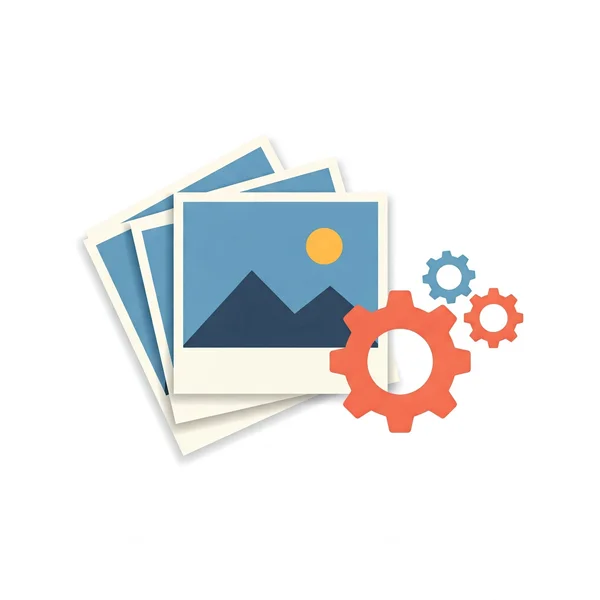
إزالة بيانات GPS غير المرغوب فيها
بينما ركزت المقالة السابقة على الإزالة من أجل الخصوصية، قد ترغب في بعض الأحيان في تغيير بيانات EXIF لـ GPS عن طريق إزالة الإحداثيات الدقيقة للغاية واستبدالها بمدينة أو منطقة عامة، أو تصحيح علامة GPS غير دقيقة قليلاً.
أسئلتك حول تحرير بيانات EXIF تمت الإجابة عليها
هل يمكنني تحرير بيانات EXIF على هاتفي الذكي؟
نعم، تتوفر تطبيقات الهاتف المحمول لكل من iOS وAndroid والتي تسمح لك بـ تحرير البيانات الوصفية. قد يكون نطاق الحقول القابلة للتحرير محدودًا مقارنةً ببرامج محرر بيانات EXIF لسطح المكتب، لكنها مريحة لإجراء تغييرات سريعة.
ما هو محرر بيانات EXIF المجاني؟
"الأفضل" أمر ذاتي ويعتمد على احتياجاتك. ExifTool (سطر الأوامر) قوي للغاية ومجاني. بالنسبة للواجهة الرسومية، يعد ExifToolGUI خيارًا مجانيًا شائعًا. تحتوي بعض برامج عرض/تنظيم الصور المجانية أيضًا على إمكانيات تحرير EXIF أساسية. إذا كنت تفضل عدم تثبيت البرامج، فيمكن أن يكون أداة محرر exif عبر الإنترنت خيارًا ممتازًا.
هل سيؤدي تحرير بيانات EXIF إلى إتلاف صورتي؟
لا، لن يؤدي استخدام محرر بيانات EXIF بشكل صحيح لـ تحرير البيانات الوصفية إلى إتلاف الجزء المرئي من صورتك. يتم تخزين بيانات EXIF بشكل منفصل عن بيانات بكسل الصورة. ومع ذلك، اعمل دائمًا على نسخ إذا كنت غير متأكد من أداة ما.
كيف أضيف اسمي إلى بيانات EXIF الخاصة بالصورة؟
يمكنك استخدام محرر بيانات EXIF لإضافة اسمك إلى حقول مثل "الفنان" أو "المؤلف" أو "المبدع" ومعلومات حقوق النشر الخاصة بك إلى حقل "إشعار حقوق النشر". هذا جزء أساسي من إدارة البيانات الوصفية للمحترفين.
التحكم الكامل في البيانات الوصفية لصورك
يُمكّنك تحرير بيانات EXIF من تجاوز مجرد عرض أو حذف المعلومات. من خلال تعلم كيفية تحرير بيانات EXIF، يمكنك ضمان الدقة، وحماية حقوقك، وتعزيز التنظيم، وإضافة سياق قيم لصورك. سواء كنت تقوم بتصحيح طابع زمني، أو إضافة حقوق النشر الخاصة بك، أو إدارة مكتبة صور ضخمة، فإن محرر بيانات EXIF المناسب هو المفتاح. نشجعك على استكشاف هذه الإمكانيات ومعرفة كيف يمكن لـ إدارة البيانات الوصفية المُحسّنة أن ترفع مستوى سير عمل التصوير الفوتوغرافي الخاص بك. إذا كنت تبحث عن أدوات للمساعدة، ففكر في مراجعة الموارد المتاحة على نظامنا الأساسي الشامل لـ EXIF.